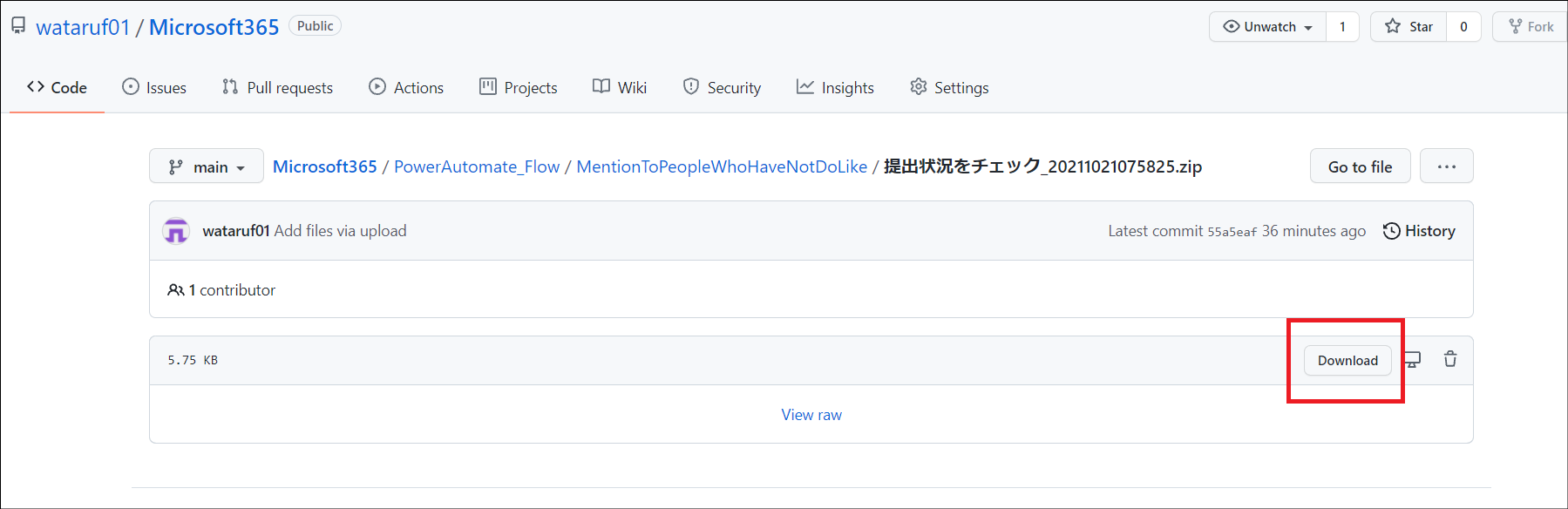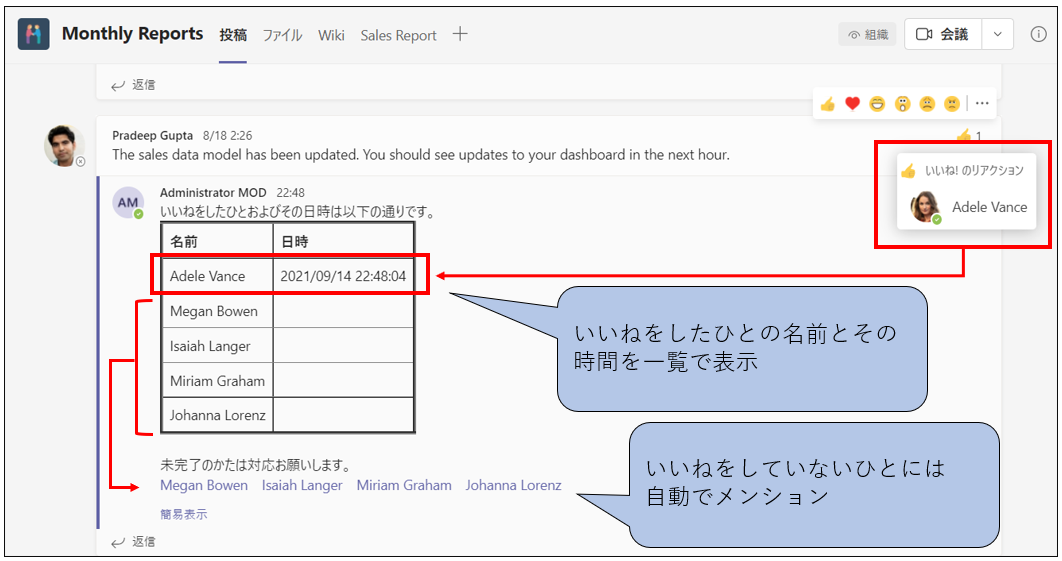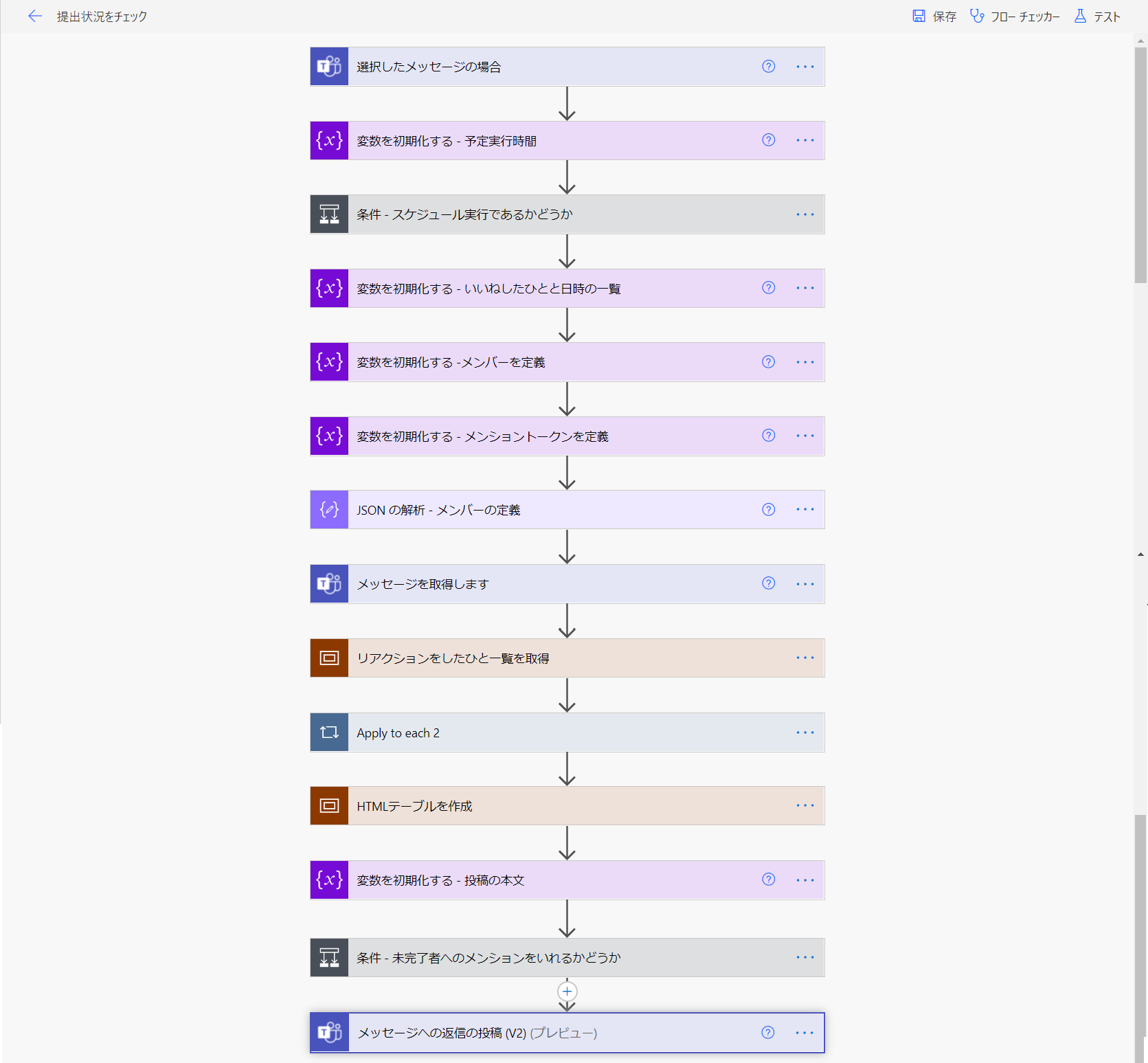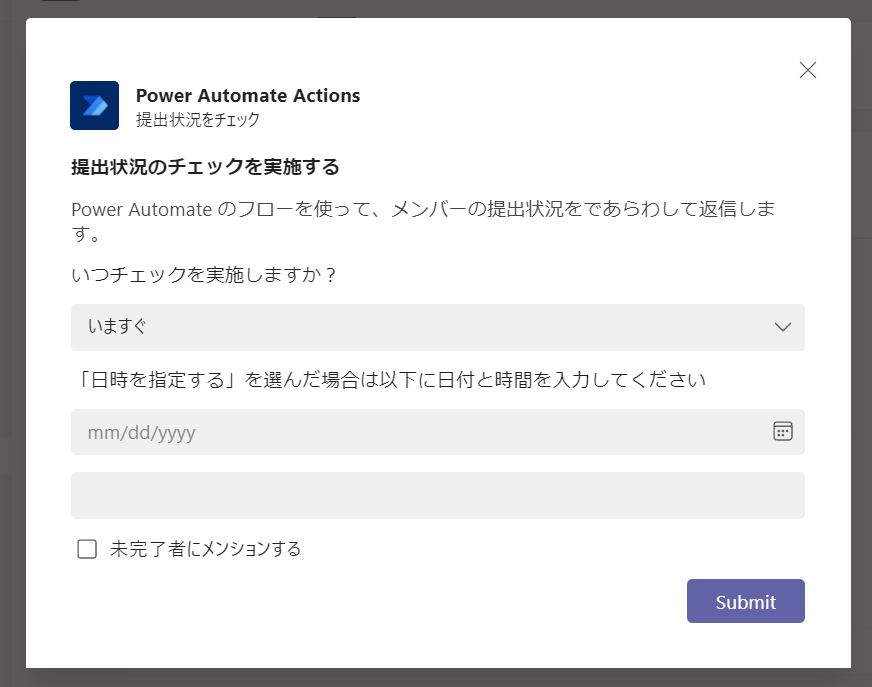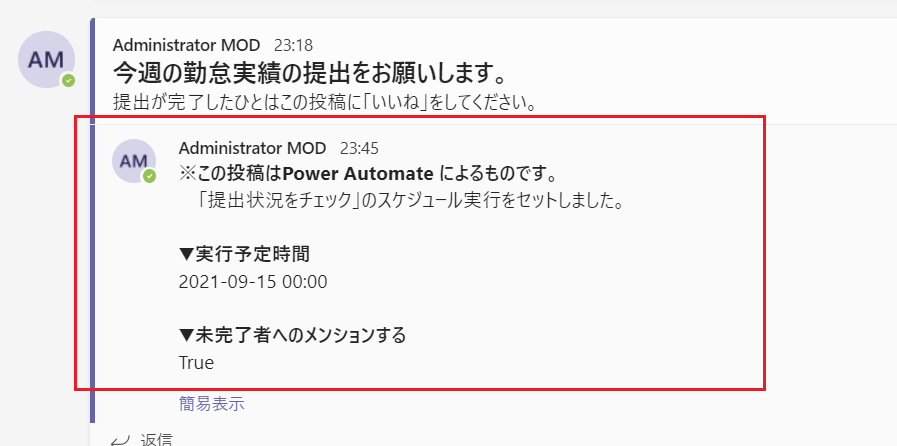2021/10/21 更新:
・「GitHubからフローをダウンロードするときの注意点」を追記しました。
チームやプロジェクトのメンバーに対して提出物の依頼をしたりお知らせを周知したりする際に、完了/未完了をチェックする場面があります。
こういった完了/未完了をMicrosoft Teamsを使って管理する方法のひとつとして、「完了したひとはスレッドに返信してください」というやりかたがあります。
少人数のメンバーであれば返信を使った管理でも問題ないですが、人数が多くなってくると完了までに大きく時間がとられますし、抜け漏れが起きる場合があります。
【返信を使って完了/未完了を管理する流れ】
提出物の依頼をする
↓
完了したひとが返信する
↓
メンバーの一覧と返信したメンバーを見て、未返信のひとに催促する
↓
催促されて完了したひとが返信する
↓
また、メンバーの一覧と返信したメンバーを見て、未返信のひとに催促する
↓
(全員が完了するまで繰り返し。。。)
この手間を削減するひとつの方法として、「いいね」を使って完了/未完了のチェックを行うフローを作ってみました。
フロー図
フロー全体の流れは下図の通りです。
使い方
まずは準備を行います。チェックを行いたい対象メンバー全員のメールアドレスを定義します。この設定は初回のみ行います。2回目以降は実施不要です。
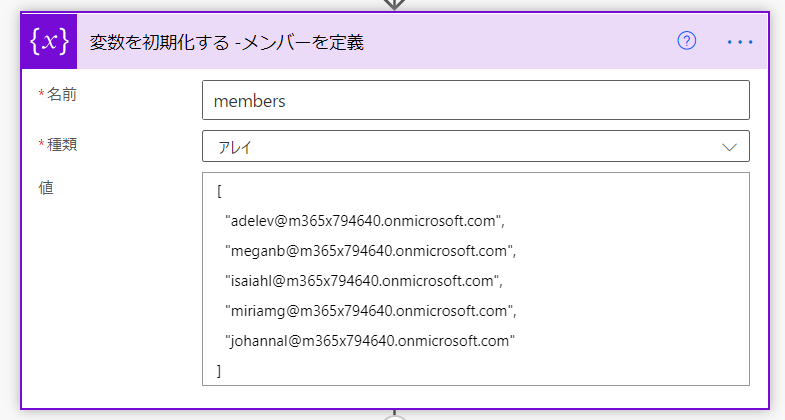
それではメンションのスケジュールをセットします。まずは、チェックを行う対象の本文を投稿をします。
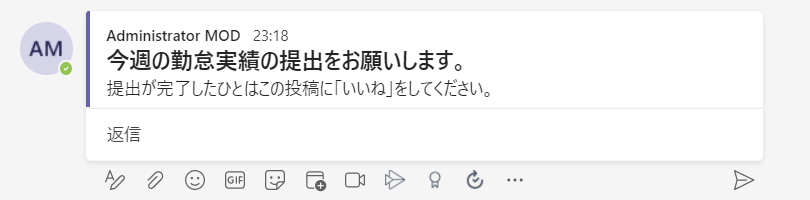
次に、「…」をクリックして「そのほかの操作」-「提出状況をチェック」を選択します。
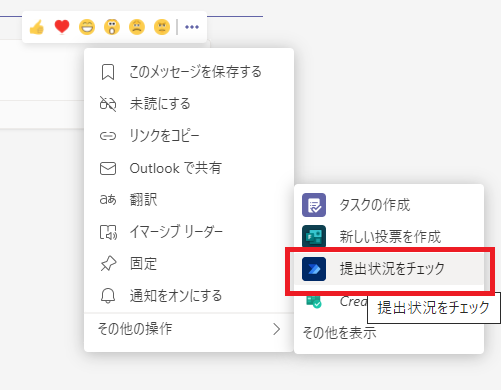
「日時を指定する」を選択して、時間を指定します。日付はカレンダー形式で指定します。時間(HH:mm)は30分刻みでドロップダウンから選択します。「未完了者にメンションする」のチェックをオンにします。
ここまで入力が完了したら、「submit」をクリックします。
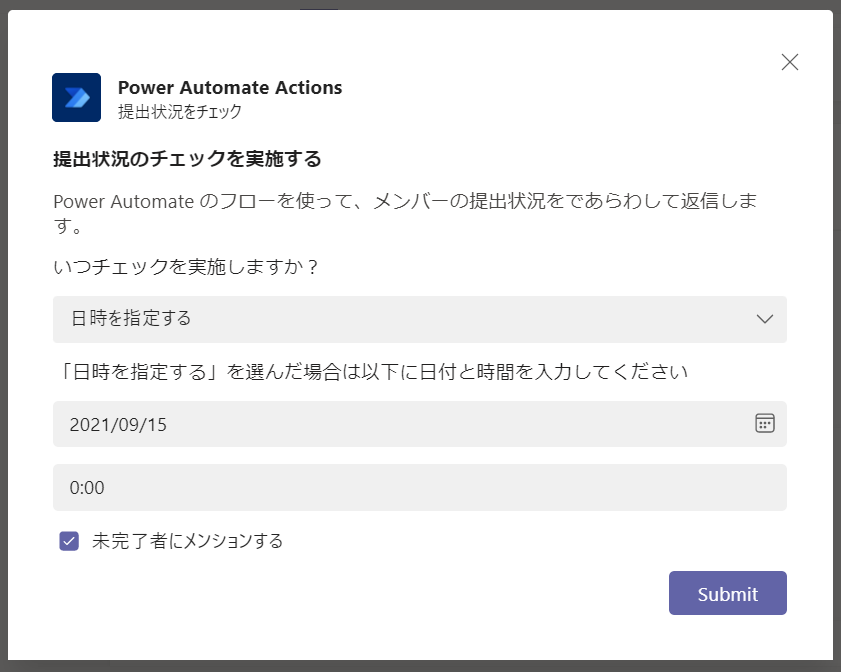
チェック対象のメンバーは、依頼事項が完了したら「いいね」を行います。
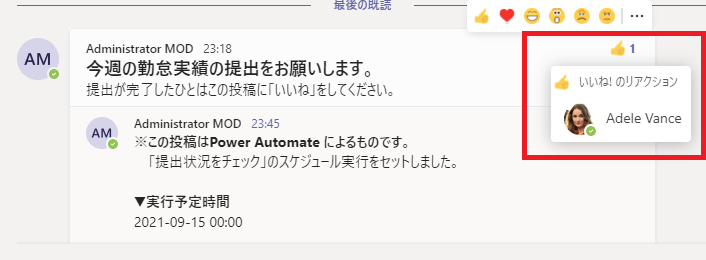
指定した時間になるとフローが自動で投稿を行います。「いいね」をしたひととその時間が表形式で投稿されます。いいねをしていないひとには自動でメンションが行われます。
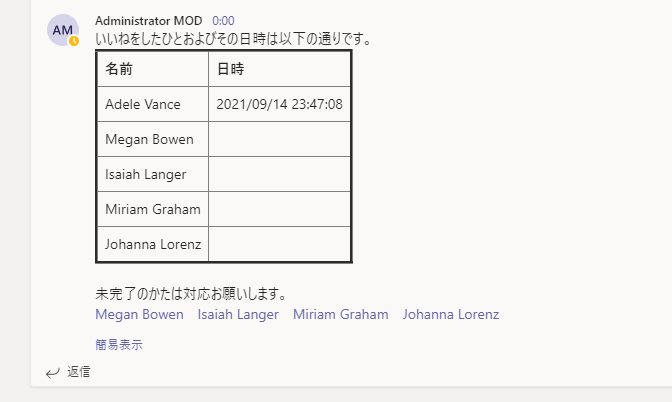
このフローをエクスポートしたファイルをGitHubにアップロードしました。活用していただけると幸いです。
【2021/10/21 追記】GitHubからフローをダウンロードするときの注意点
GitHubからフローのエクスポートファイルをダウンロードするときに、ダウンロードのやり方によってはzipファイルが破損してしまうようです。
下図の通り、「Download」ボタンをクリックして保存したzipファイルであれば正常にインポートができるようです。もし、インポートに失敗した場合はこちらの方法でダウンロードをやり直してみてください。